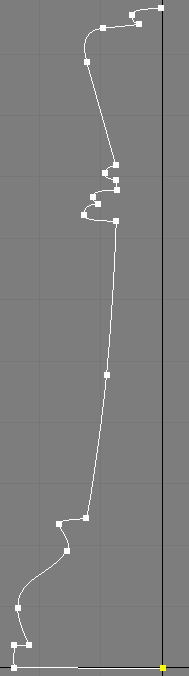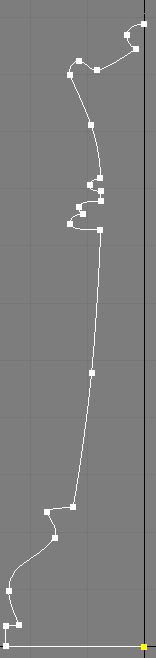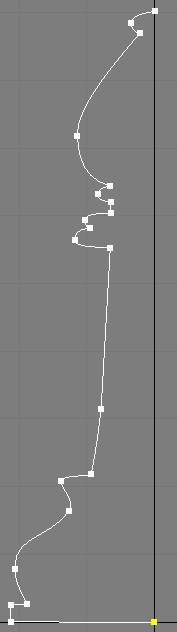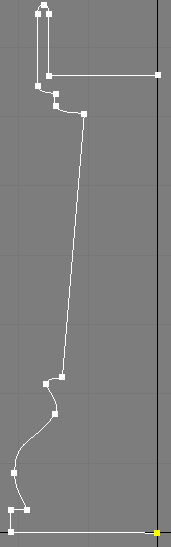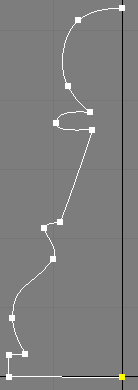Урок №11 – Создание объектов сложной формы с помощью Editable Poly

На прошлых уроках мы создавали с помощью Editable Poly довольно простые, угловатые объекты. Но, используя Editable Poly (как и Editable Mesh), можно делать практически любые объекты: технику, здания, интерьеры, мебель, животных, ландшафты и др. На мой скромный взгляд, сложнее всего моделировать органические вещи, т.е. животных, людей, растения. Поэтому этот урок я решил посвятить созданию чего-нибудь подобного. Но т.к. объект моделирования должен быть одновременно простым, я выбрал создание шахмат. Особым героем урока должен стать шахматный конь, он сочетает в себе довольно сложный профиль органического существа и схематичность шахматной фигуры.
Начнем моделирование с того, что сделаем все простые фигуры, заодно повторим пройденный материал и узнаем кое-что новое про массивы (Array). Потом перейдем к непосредственной теме урока – моделированию шахматного коня. В конце наложим на все объекты материалы и текстуры. Еще хотелось бы сказать, чтобы вы не отчаивались, если у вас вдруг что-то не будет получаться. Когда я первый раз делал модель подобной сложности, у меня вообще ничего не получилось, и я ее так и не доделал. Но понял главное – используя этот метод моделирования можно сделать все что угодно, просто надо научиться его правильно использовать.
Моделирование простых фигур
Все фигуры, за исключением коня, представляют собой обычные тела вращения. Надеюсь, вы читали урок про тела вращения, если нет, то придется прочитать. Далее я приведу профили всех этих фигур.
|
Король |
Ферзь |
Слон |
|
Ладья |
Пешка |
Для того чтобы вы представляли соотношение размеров фигур, приведу это изображение:

Обратите внимание, что основания короля и ферзя самые большие, ладьи и слона чуть по меньше, а основания пешки самое маленькое.
Сделайте так, чтобы у этих вершин были одинаковые координаты Х
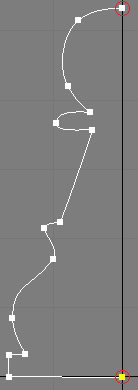
И не забудьте поставить галку около Weld Core, при необходимости около Flip Normals. Не скупитесь на детализацию, я поставил значение Segments 64.

Все эти действия направлены на то, чтобы полученный объект получился целостный, без каких либо дырок и вот таких артефактов:
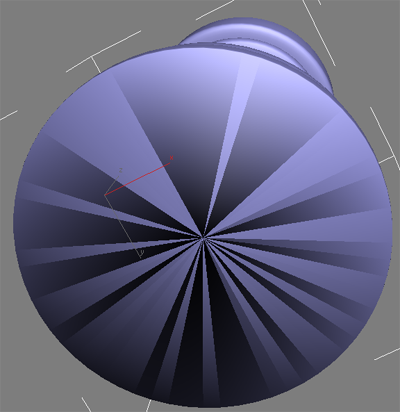
Если объект не будет целостным, то выполнение операции Boolean (следующий наш шаг) будет выполнено с ошибкой.
Итак, завершим создание ладьи, для этого сделайте бокс и разместите его так:
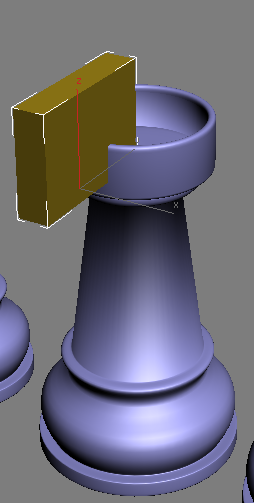
Теперь перейдите на вкладку Hierarchy и нажмите кнопку Affect Pivot Only
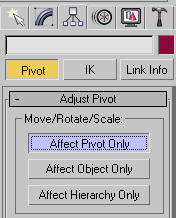
И передвиньте центр бокса в центр ладьи:
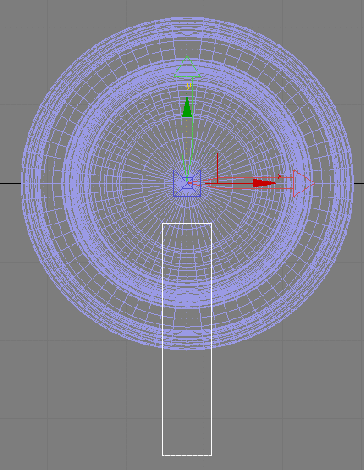
Вернитесь на вкладку Modify. Затем перейдите в главном меню Tools→Array…, в открывшемся окне введите такие значения:
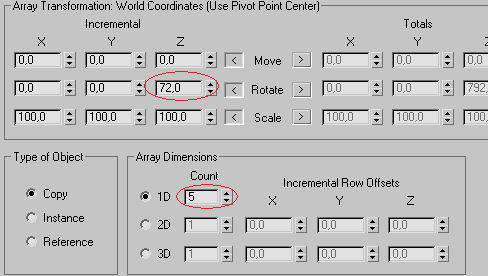
В результате должны получиться 5 одинаковых боксов расположенных по кругу:
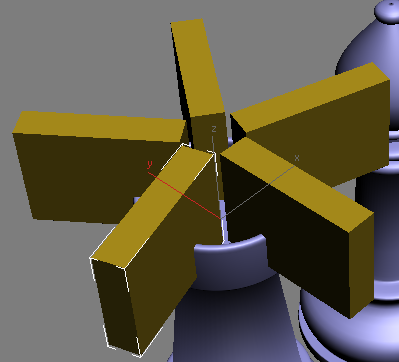
Преобразуйте один их них в Editable Poly, на вкладке Modify нажмите кнопку Attach:
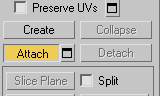
И прокликайте по остальным боксам, тем самым вы сольете 5 боксов в один объект. Теперь выделите ладью и примените операцию Boolean (если кто-то не знает как она работает, прочитать можно здесь). Должно получиться так:

Далее создадим таким же способом «корону» для ферзя. Начните с цилиндра:

В настройках массива (Array) введите такие значения:
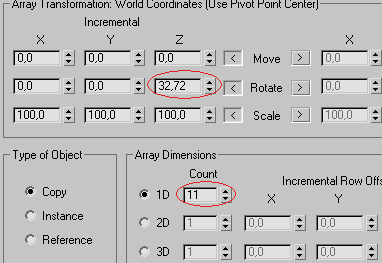
Получиться так:
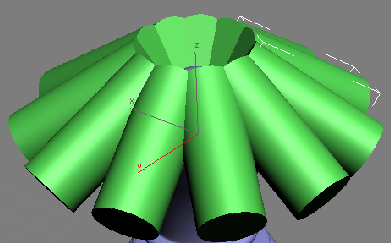
После применения Boolean так:
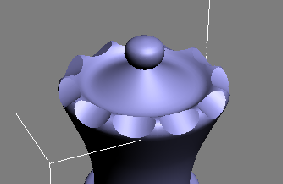
Последним штрихом будет создание «короны» короля, она представляет собой сплайн:
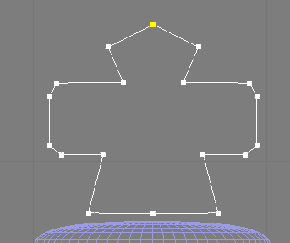
К которому применили модификатор Bevel:
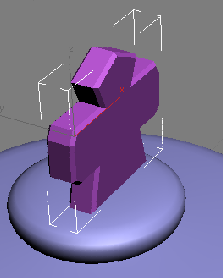
На этом моделирование обычных фигур закончено и можно переходить к основной теме урока – моделированию шахматного коня.
Моделирование шахматного коня
Начнем с настройки изображения коня (об этом можно прочитать здесь). Само изображение можно скачать в конце урока.
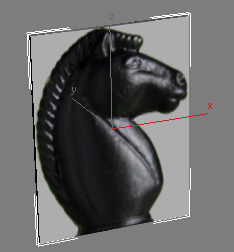
Оно поможет нам соблюсти пропорции при создании коня. Размеры бокса, на который будете накладывать изображение, подбирайте с учетом высоты остальных фигур.
Для простоты делать будем сначала одну половинку. Потом ее скопируем, отразим и склеим две половинки.
Далее сделайте бокс, который станет основой дальнейших действий.
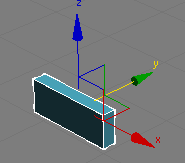
Преобразуйте его Editable Poly и переместите его вершины как на изображениях снизу:
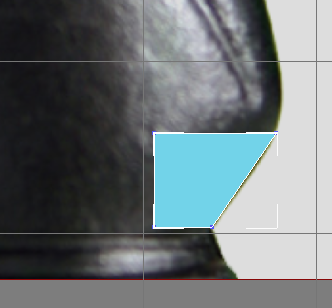

Далее выделите верхний полигон
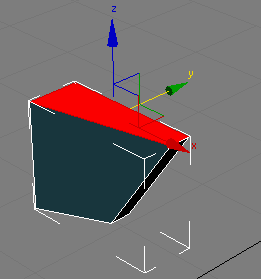
Выдавите его наверх и настройте вершины, так чтобы они шли по контуру профиля изображения

Продолжаем выдавливать верхний полигон и регулировать вершины:
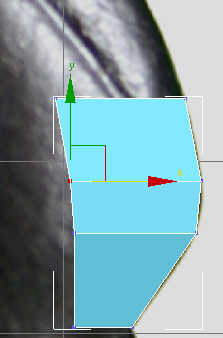
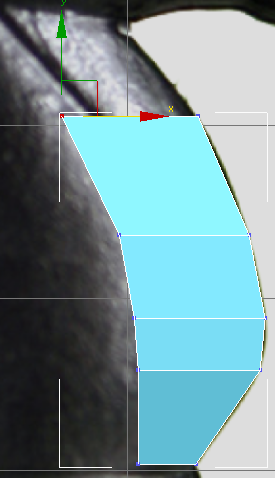

Выделите эту группу полигонов:
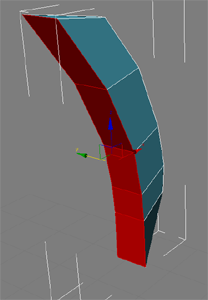
И выдавите их
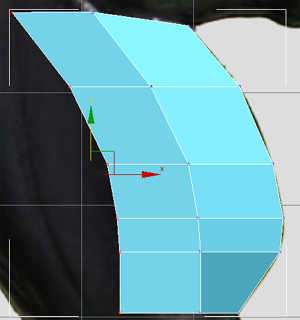
Немного отрегулируйте новые вершины
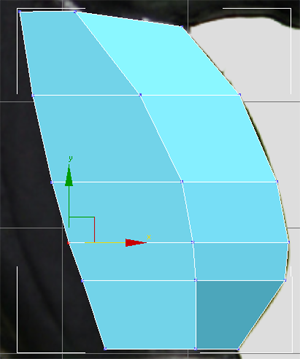
Еще раз выдавите эти полигоны и настройте вершины так, чтобы они стали по краю гривы:
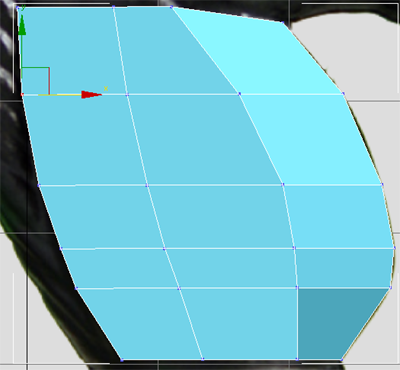
Добавим немного объема. Пододвиньте вершины как на рисунке:
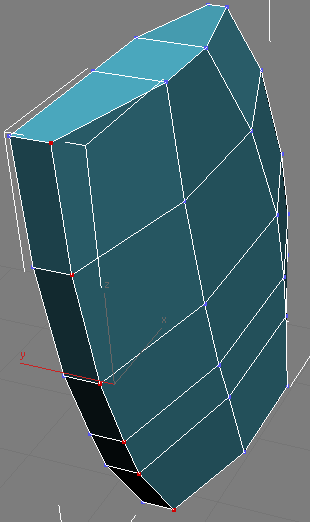
Выдавите полигоны еще раз, чтобы сформировать гриву:
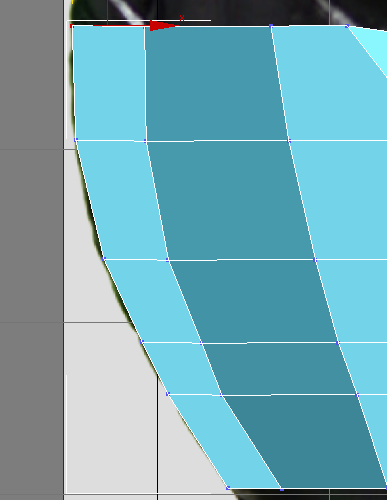
Выделите и удалите все нижние полигоны, а затем выделите три полигона сверху
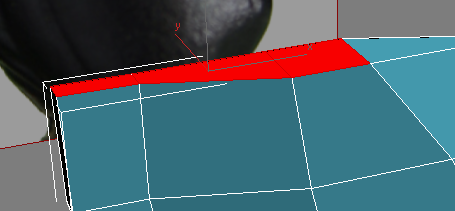
Выдавливайте эти полигоны и настраивайте вершины как показано на рисунках:
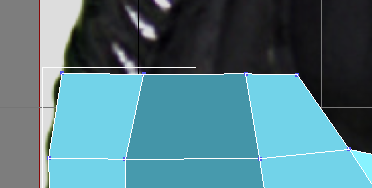
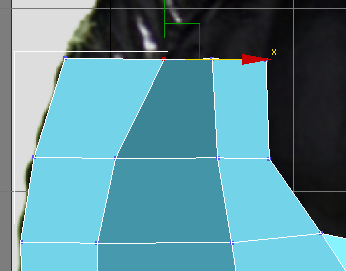
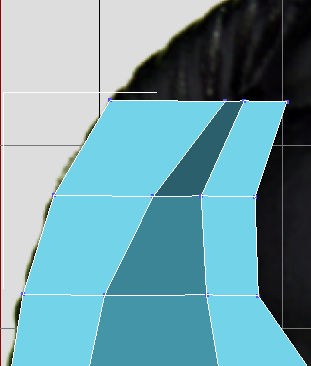
Соедините вершины сверху
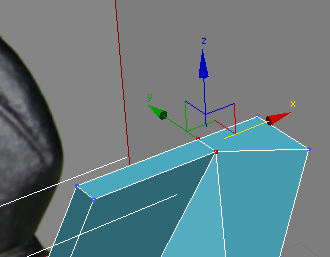
Выдавливайте верхний полигон гривы, настраивая соответствующие вершины

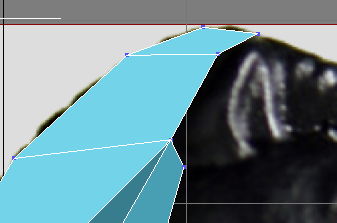
Подвиньте вершину на границе гривы, как на рисунке
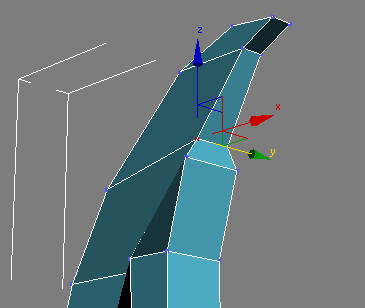
Выдавите эти полигоны
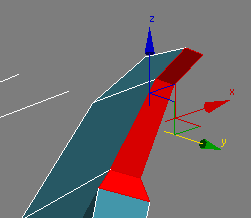
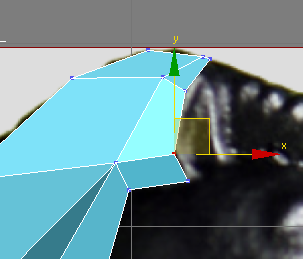
Настройте вершины для создания уха:
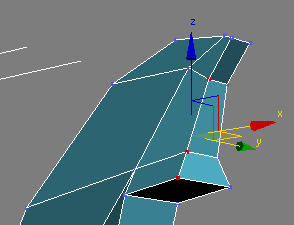
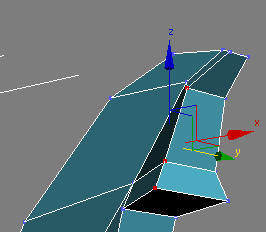
Выдавите еще раз эти три полигона
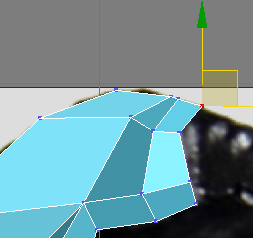
Завершите создание уха передвижением все тех же вершин:
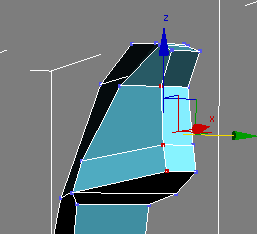
А затем завершите и создание гривы, выдавив полигоны еще раз:
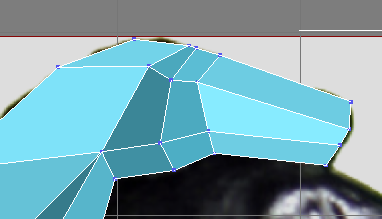
Начнем создание мордочки. Удалите эти полигоны снизу гривы:
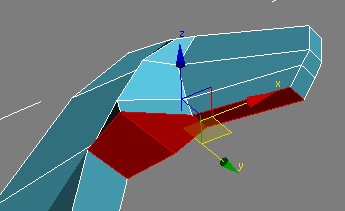
Выделите и выдавите эти полигоны:
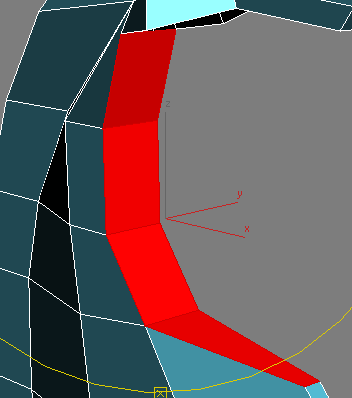
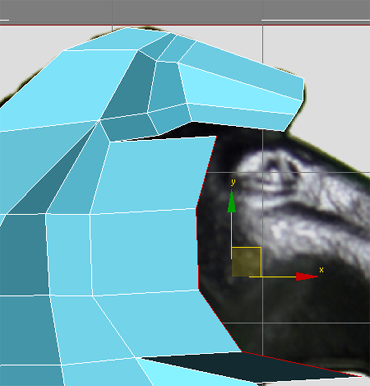
Удалите полигон сверху
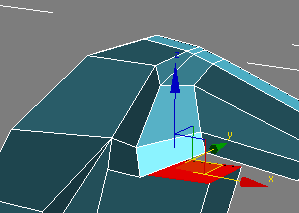
Совместите вершины в районе уха:
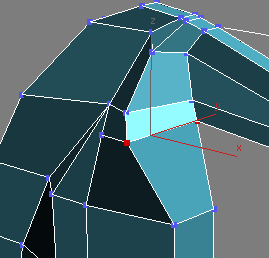
Настройте вершины чуть пониже, чтобы сделать мордочку более округлой:
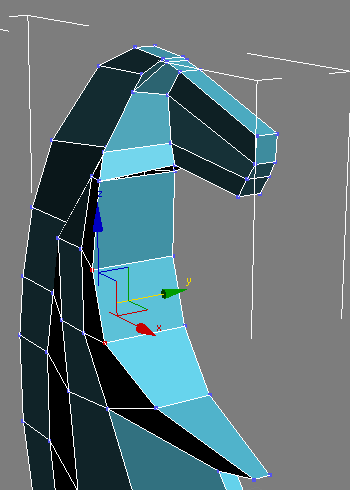
Еще раз выдавите полигоны, и удалите полигон сверху:
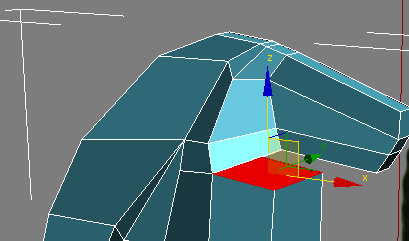
Соедините эти вершины

Далее на виде сбоку настройте расположение вершин следующим образом:
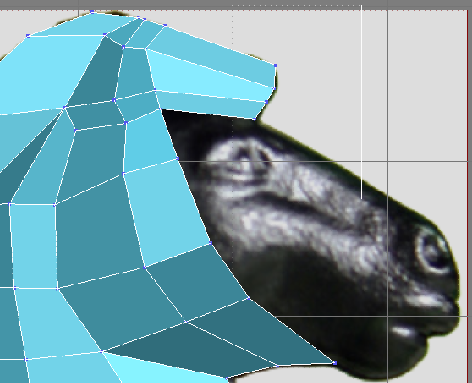
Повторите эту процедуру выдавливания еще раз:
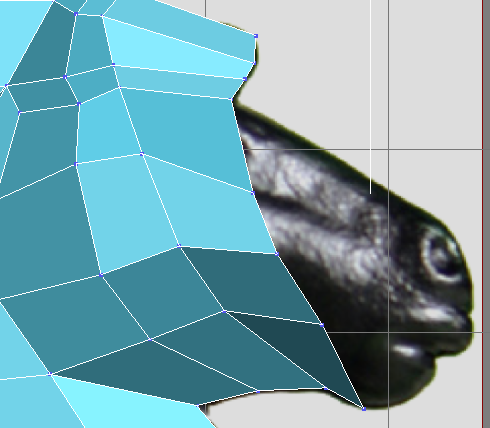
Продолжайте выдавливать эти полигоны. Чтобы было легче работать, можно нажать Alt+X на клавиатуре, чтобы сделать объект полупрозрачным:
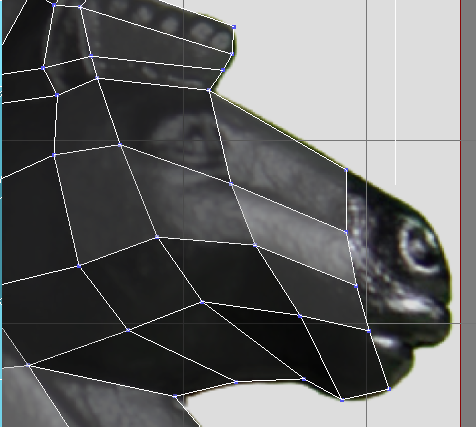
Настраивая вершины, добейтесь округлости мордочки
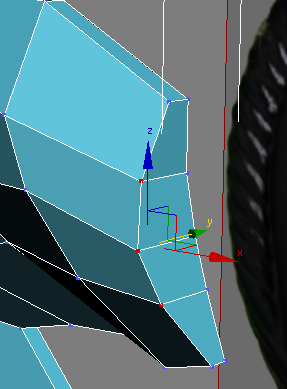
Выдавите полигоны еще раз и настройте вершины следующим образом:
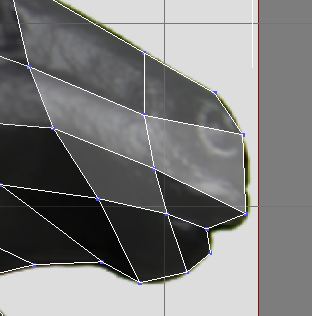
Настройте вершины формирующие губы
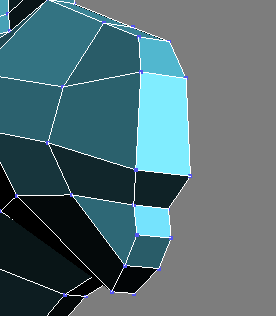
Перейдите на редактирование ребер и с помощью инструмента Cut сделайте ребро как на рисунке:
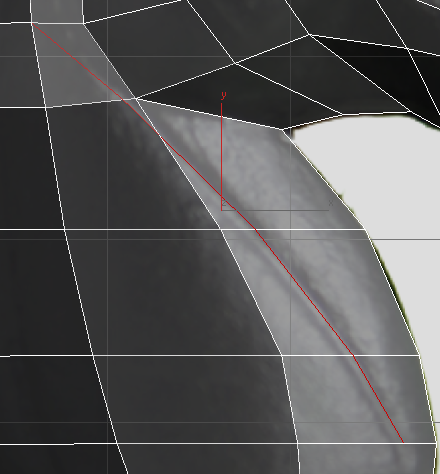
Примените к новым ребрам инструмент Chamfer:

Теперь объедините эти три вершины
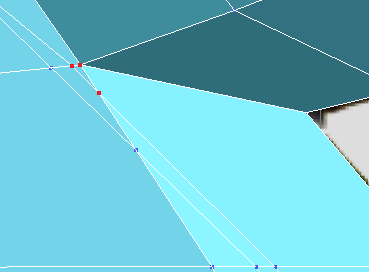
Выделите новые полигоны
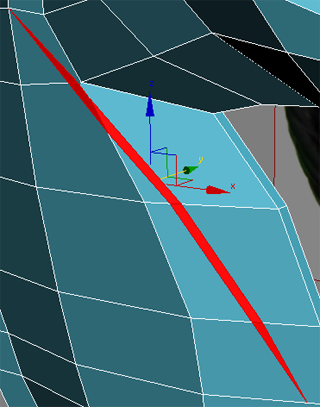
И не много вдавите их внутрь:
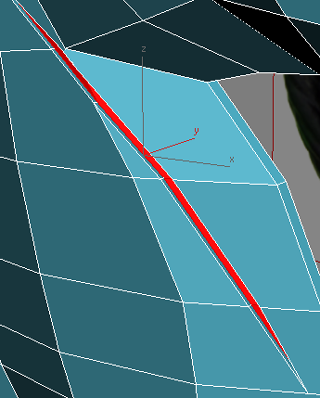
Чтобы более отчетливо выделить гриву, выделите ребра по краю гривы
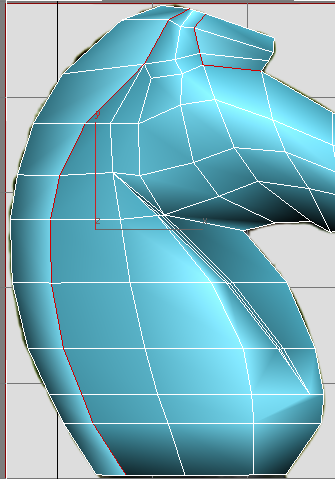
И примените Chamfer:

Тоже самое сделайте с этим ребром:

Такой же Chamfer сделайте на губах
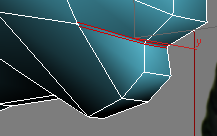
А около глаз, не много потолще:

Теперь необходимо применить полигонам правильные группы сглаживания, чтобы модель смотрелась более гладкой. Для этого выделите все полигоны кроме гривы:
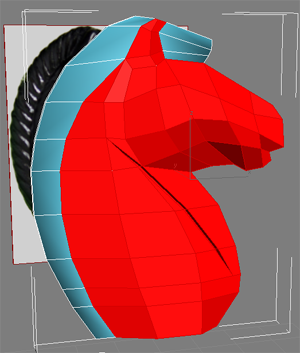
И присвойте им одну группу сглаживания, например 1. Потом, снимите выделение, выделите оставшиеся полигоны и присвойте им другую группу сглаживания, например 2.
Далее сделаем основание полукруглым, для этого вершины на основании выдвинете наружу
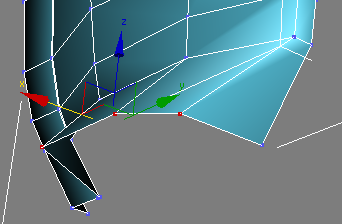
После этого выдвигайте остальные вершины, так чтобы шея коня плавно сужалась к голове:

На конце гривы выделите 2 ребра
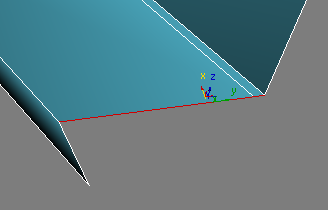
Зажмите клавишу Shift и перетащите эти ребра так:
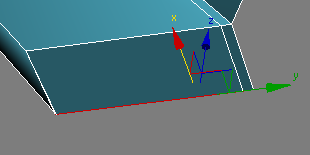
Склейте эти вершины:
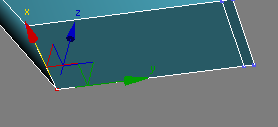
Выделите все полигоны на обратной стороне и удалите их

Выделите ребра основания
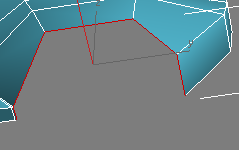
И зажав кнопку Shift немного опустите их:
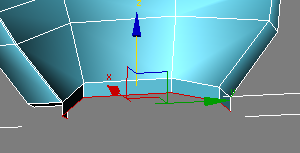
Если вы добрались до этого места, то я вас поздравляю! Основную часть моделирования мы закончили, остались мелкие детали. Для начала скопируйте то что получилось и отразите с помощью инструмента Mirror на главной панели инструментов:
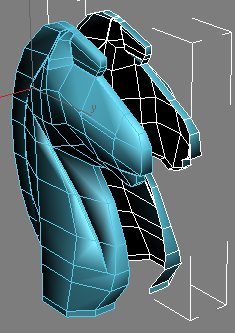
На вкладке Modify в свитке Edit Geometry нажмите кнопку Attach

И кликните на не выделенной половинке, в результате две половинке сольются в один объект.После этого перейдите на подобъекты Element и придвиньте одну из половинок к другой (настоятельно рекомендую использовать при этом привязки Snaps Toggle). Далее выделите вершины по центру и склейте их.
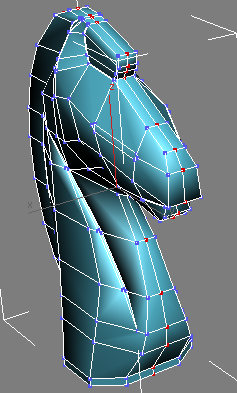
Ну вот конь и закончен, осталось сделать основание фигуры. Для этого сделайте копию слона, и уменьшите количество сегментов на нем до 16:
![]()
Это необходимо для простоты соединения основания с остальной фигурой. Теперь преобразуйте фигуру в Editable Poly и удалите эти полигоны (небольшую полоску полигонов внизу надо оставить):

Поставьте основную часть фигуры над основанием, так как она примерно должны стоять:

С помощью кнопки Attach соедините две части, и осторожно перетаскивая вершины, соедините и склейте эти части:

Осталось сгладить получившеюся модель. Для этого сверните стек подобъектов (должна быть выделена строчка Editable Poly) и примените модификатор MeshSmooth. Этот модификатор позволяет сгладить сетку, подробно его действие мы разберем на следующих уроках, а пока просто поставьте параметр Iterations равным 2
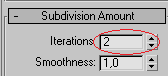
Вот теперь создание коня полностью закончено
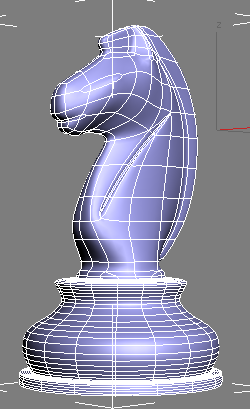
Настройка материалов
Начнем, пожалуй, с доски. Доска состоит из двух материалов. Первый материал это верхняя часть доски, а второй это боковина. Для того чтобы наложить сразу два (и более) материалов на один объект существует тип материала Multi/Sub-Object. Откройте Material Editor выделите одну из ячеек и назначьте вместо типа Standard тип материала Multi/Sub-Object:
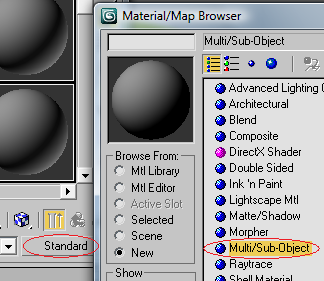
Multi/Sub-Object по сути не является материалом в привычном понимании. У него нет таких характеристик как Diffuse, Specular, и др. Но он является как бы контейнером (корнем дерева) для нескольких других материалов и нажав на кнопку одного из материалов вы перейдете к настройке этого материала:

Итак, после нажатия на кнопку указанную на верхнем рисунке настройте материал вот так:
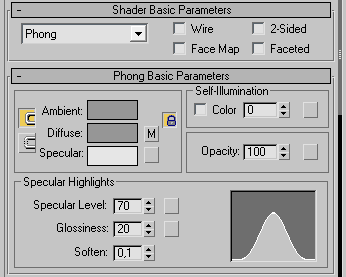
Используйте карту Bitamap у Diffuse для накладывания текстуры верхней части доски. Все текстуры вместе с результатами урока можно скачать в конце урока. Настройте отражения с уровнем интенсивности 20 и картой Raytrace:
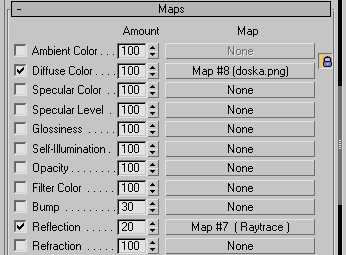
После этого нажмите кнопку Go to Parent и нажмите вторую кнопку:

Настройте этот материал аналогично, за исключением текстуры боковинки. В результате мы настроили два материла внутри одного мультиматерила:
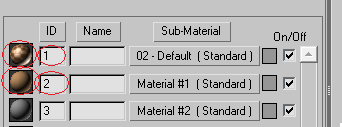
Обратите особое внимание на то, что у каждого подматериала есть свой ID (уникальный номер). У первого материала ID равен 1, а у второго соответственно 2.
Теперь необходимо наложить этот материал на доску, но для этого ее необходимо сделать. Доска будет представлять собой обычный квадратный бокс:

Преобразуйте этот бокс в Editable Poly и выделите верхний полигон:
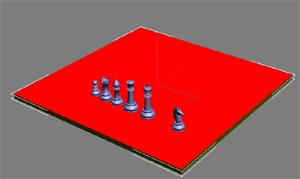
На вкладке Modify около Set ID поставьте значение 1 (хотя там и так должна быть единица по умолчанию)

Следующим шагом выделите все остальные полигоны и поставьте Set ID равным 2. Если вы еще не поняли что мы сейчас сделали, то я поясню. Как вы помните мы создали два разных материала с двумя разными ID (1 и 2), а сейчас мы назначили эти самые ID полигонам. Тем самым мы указали на какие полигоны, какие материалы накладывать. Теперь назначьте этому боксу созданный материал (не забудьте перед этим свернуть стек подобъектов). Должно получиться примерно так:
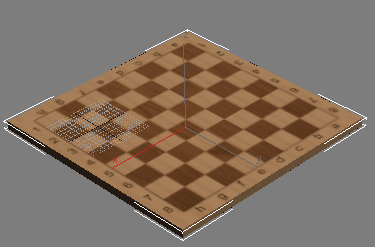
Плавно масштабируя доску добейтесь того чтобы величина клетки была чуть больше величины основания короля и ферзя:

Далее приведу материалы для черных фигур:

И белых фигур:

У обоих материалов настройте отражения с очень небольшой интенсивностью:

Ну вот и все, материалы настроены, осталось их наложить на соответствующие фигуры, а фигуры раскопировать и расставить по местам:

Гость |
|
||
http://canadian-ph.life/ canadian pharmacy <a href=http://canadian-ph.life/#jkla>canadian drug stores</a> face |
Гость |
|
||
jforwardw <a href=http://erectionpillsvcl.com>levitra</a>; wspeakingo <a href=http://erectionpillsvcl.com>viagra coupon</a> sopportunityk |
Гость |
|
||
<a href= http://buytadalafilgu.com >where to buy cialis online</a> buy cialis online <a href= http://sildenafilonlinenet.com >order viagra online</a> viagra online <a href= http://levitraonline.life >http://levitraonline.life</a>; generic levitra online |
Гость |
|
||
<a href= http://buytadalafilgu.com >where to buy cialis online</a> buy cialis cheap <a href= http://sildenafilonlinenet.com >best place to buy generic viagra online</a> buy real viagra online <a href= http://levitraonline.life >buy levitra online cheap</a> order levitra online |
Гость |
|
||
<a href= http://buytadalafilgu.com >cialis</a> cialis <a href= http://sildenafilonlinenet.com >cheap viagra online</a> online viagra <a href= http://levitraonline.life >levitra online pharmacy</a> buying generic levitra online |
Гость |
|
||
<a href= http://buytadalafilgu.com >buy cialis canada</a> where to buy cialis over the counter <a href= http://sildenafilonlinenet.com >viagra online no prior prescription</a> online pharmacy viagra <a href= http://levitraonline.life >purchase levitra online</a> levitra online cheap |
Гость |
|
||
<a href= http://buytadalafilgu.com >where can i buy cialis</a> were can i buy cialis <a href= http://sildenafilonlinenet.com >generic viagra online</a> best place to buy generic viagra online <a href= http://levitraonline.life >best place to buy levitra online</a> levitra online cheap |
Гость |
|
||
<a href= http://buytadalafilgu.com >were can i buy cialis</a> buy cialis canadian <a href= http://sildenafilonlinenet.com >online viagra</a> buy generic viagra online <a href= http://levitraonline.life >online levitra</a> buy levitra online cheap |
Гость |
|
||
http://onlinepaydayloans.review payday loans direct lender http://canadianpharmacyon.review best canadian online pharmacy http://buytadalafilgu.com where to buy cialis http://sildenafilonlinenet.com online pharmacy viagra http://levitraonline.life best place to buy levitra online |
Гость |
|
||